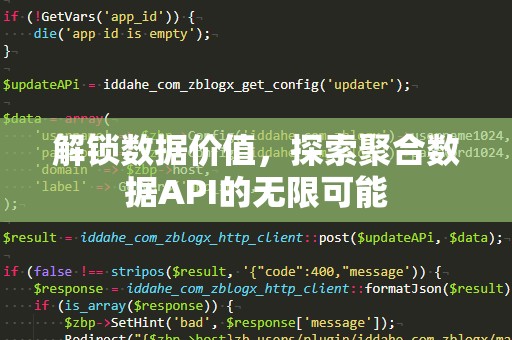在Excel中,如何高效地获取和处理数据,一直是众多职场人士、数据分析师、财务人员等关注的重点。尤其是当面对大量数据时,掌握一些常用的函数可以极大提升工作效率。今天,我们将聚焦于Excel中的一个强大函数——index函数,带你一步一步深入了解它的强大功能和实际应用技巧。
1.什么是“index”函数?
Excel中的“index”函数是一种查找函数,它可以根据指定的行号和列号,从一个数据区域或数组中提取对应的值。简单来说,“index”函数可以让你快速定位到某一特定位置的值,避免了手动查找的繁琐。
index函数的基本语法如下:
INDEX(array,row_num,[column_num])
其中,array表示数据区域或数组,rownum是你要提取数据的行号,columnnum是你要提取数据的列号。需要注意的是,column_num是可选的,只有在你操作的是二维数组时才需要填写。
2.index函数的基本应用
假设你有以下的员工信息表格,想要根据行号和列号提取员工的名字、职位或工资:
|姓名|职位|工资|
|------|-------|------|
|张三|经理|10000|
|李四|助理|6000|
|王五|工程师|8000|
|赵六|财务|7000|
如果你想从表格中提取“王五”的工资,可以使用如下的“index”函数:
=INDEX(A2:C5,3,3)
解释:这个公式的意思是,从A2到C5的区域(即整个表格),获取第3行第3列的值,也就是“王五”的工资8000。
3.index函数的高级应用
除了基本的行列查找,index函数还可以与其他函数结合使用,进行更加复杂的数据处理。例如,结合“match”函数,可以进行动态的查找。当你不知道行号或列号时,可以利用“match”函数来自动寻找位置,再将这个位置作为“index”函数的输入。
假设你想根据员工的名字动态查找其对应的工资,可以使用以下公式:
=INDEX(C2:C5,MATCH("王五",A2:A5,0))
这里,match函数首先在A2:A5的区域查找“王五”,并返回其所在的行号(即3)。然后,index函数根据返回的行号从C2:C5区域提取出第3行的数据——“王五”的工资8000。
这种方法的最大优势是,你可以根据不同的输入动态查找数据,不再需要手动设置行号,极大提高了工作效率。
4.为什么“index”函数如此强大?
“index”函数之所以在Excel中广受欢迎,原因在于它的灵活性和高效性。它不仅能够处理一维数组,还可以处理二维甚至更高维的数组。它与其他Excel函数(如“match”,“sum”,“if”)结合使用时,可以完成非常复杂的数据查询和统计任务。
当你掌握了index函数的基本用法和进阶技巧后,你将能够更高效地从庞大的数据表格中提取信息,快速完成数据处理任务,节省大量时间。
5.index函数与“match”函数的结合使用
我们在上一篇内容中已经介绍了如何通过将“index”函数与“match”函数结合来动态查找数据。我们将进一步探讨这一技巧的多种应用场景,以及如何运用这种组合来解决更复杂的数据分析问题。
假设你有一个包含员工信息、销售业绩等多个字段的数据表,而你希望根据特定条件(如员工姓名或销售区域)快速查询相关数据。例如,以下是一个销售数据表格:
|姓名|区域|销售额|
|------|------|--------|
|张三|北京|50000|
|李四|上海|60000|
|王五|深圳|70000|
|赵六|广州|55000|
如果你希望根据“区域”查找对应的“销售额”,可以使用如下的公式:
=INDEX(C2:C5,MATCH("上海",B2:B5,0))
这个公式的作用是:通过match函数在B2:B5区域查找“上海”的位置,并返回行号,然后index函数在C2:C5区域获取对应行号的销售额,即“60000”。这是一种非常实用的查询方法,特别适合在大量数据中进行查找。
6.index函数在财务报表中的应用
在财务报表中,很多时候你需要处理大量的财务数据,例如收入、支出、利润等。通过运用“index”函数,你可以轻松提取特定的财务信息进行汇总或分析。例如,你可以结合“index”与“sum”函数来计算某一月份的总收入,或者使用它来查找并比较不同部门的财务表现。
假设你有一个如下的收入表格:
|部门|1月收入|2月收入|3月收入|
|------|-------|-------|-------|
|销售部|20000|22000|25000|
|市场部|15000|16000|18000|
|财务部|12000|14000|13000|
如果你想计算“市场部”在2月的收入,可以使用以下公式:
=INDEX(B2:D4,MATCH("市场部",A2:A4,0),2)
这个公式首先使用“match”函数在A2:A4区域查找“市场部”,返回其行号。然后,“index”函数在B2:D4区域提取出第2列(即2月收入)对应行号的值,也就是“16000”。
7.总结
Excel中的“index”函数是一个非常强大的工具,它可以帮助你高效地提取指定位置的数据,避免手动查找的麻烦。无论是数据查询、财务分析,还是处理大量信息,掌握“index”函数都能显著提高你的工作效率。在实际应用中,将“index”与其他函数(如“match”)结合使用,能够解决更多复杂的数据处理需求,让你在数据分析和决策支持中游刃有余。
通过本文的讲解,相信你已经对“index”函数有了更深的了解,并能够灵活运用它解决实际工作中的各种问题。无论你是职场新人还是资深数据分析师,都不妨把这个工具加入到你的“武器库”中,提升你的Excel技能,轻松应对各种数据挑战!